Word 表格常用技巧
1、新建一空白Word文档
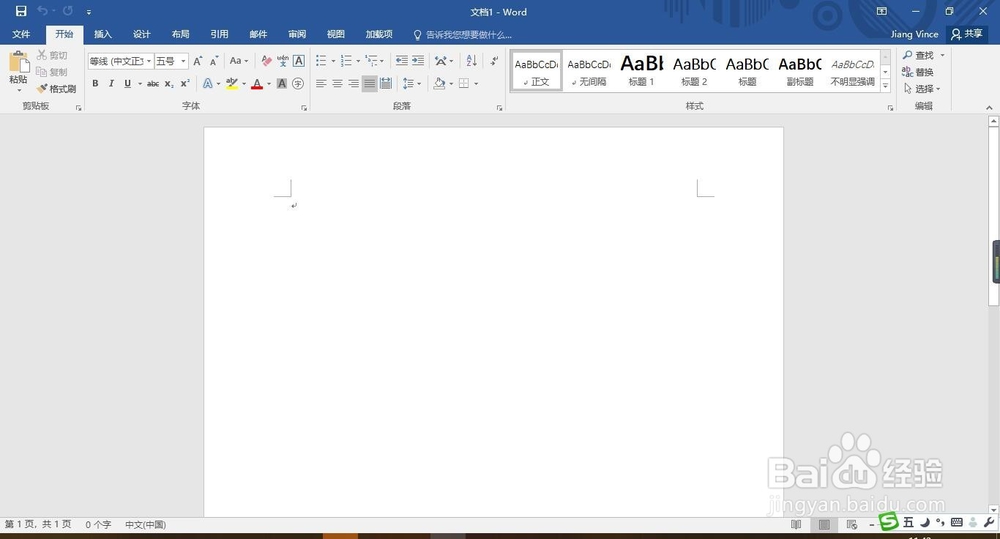
2、(1)、表格大小调整
如果不想去做过多的细调,可以直接使用“根据窗口自动调整表格”。
具体操作步骤:
a,选择表格;
b,在选中状态下点击鼠标右键,选择”自动调整“,再选择”根据窗口自动调整表格“即可。
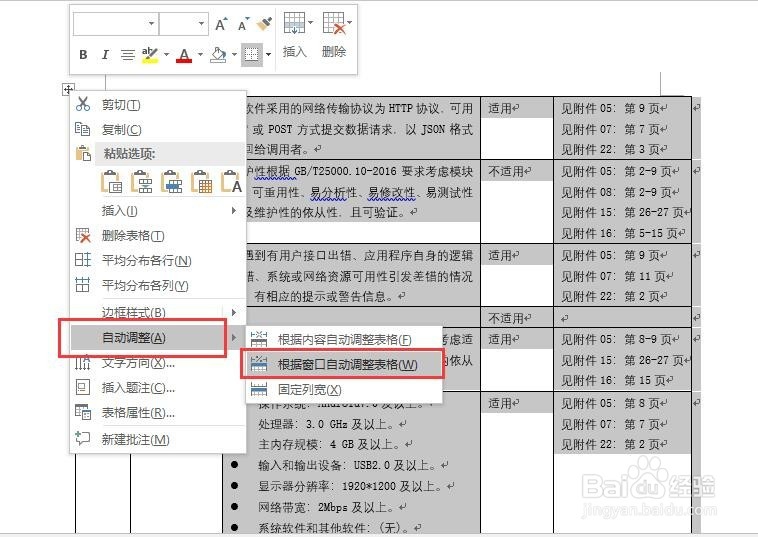

3、(2)、表格边框
可以将表格设置不一样的边框,包括外边框和内边框。
具体操作步骤:
a,选择表格
b,在选中状态下点击鼠标右键,选择”表格属性“;
c,在表格属性窗口,点击”边框和底纹“;
d,在边框和底纹窗口,左侧设置选择”全部“;
e,再依次选择边框样式、颜色、宽度以及应用范围(选择表格,默认即可);
f,再点击“确定”即可完成操作。
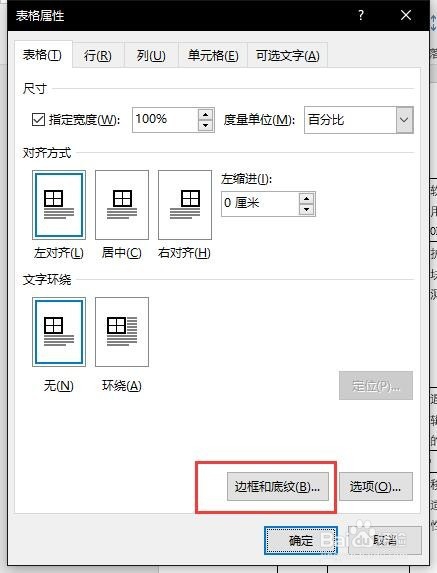



4、(3)、表格文字对齐方式
具体操作步骤:
a,选择表格
b,在选中状态下点击鼠标右键,选择”表格属性“;
c,在“表格”标签中的“对齐方式”选择;
这是应用于整个表格。如果是想单独设置某一单元格,光标放在当前单元格,右键表格属性会直接进入“单元格设置”

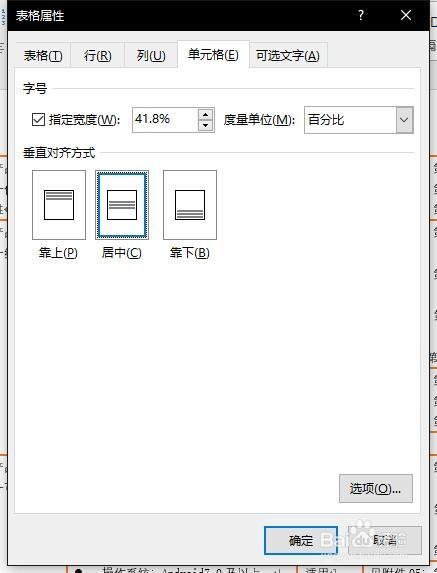
5、(4)、表格拆分和合并
拆分最简单的方式是直接使用“绘制表格”操作;
具体操作:
点击菜单栏“布局”找到“绘制表格按钮”,点击,此时会变成一支笔的状态,此时直接在要拆分的地方划一下就可以了。
合并的话,也可以使用“橡皮擦”来实现,点击“橡皮擦”,光标变为橡皮擦的标识,在表格线上点击一下就可以实现。
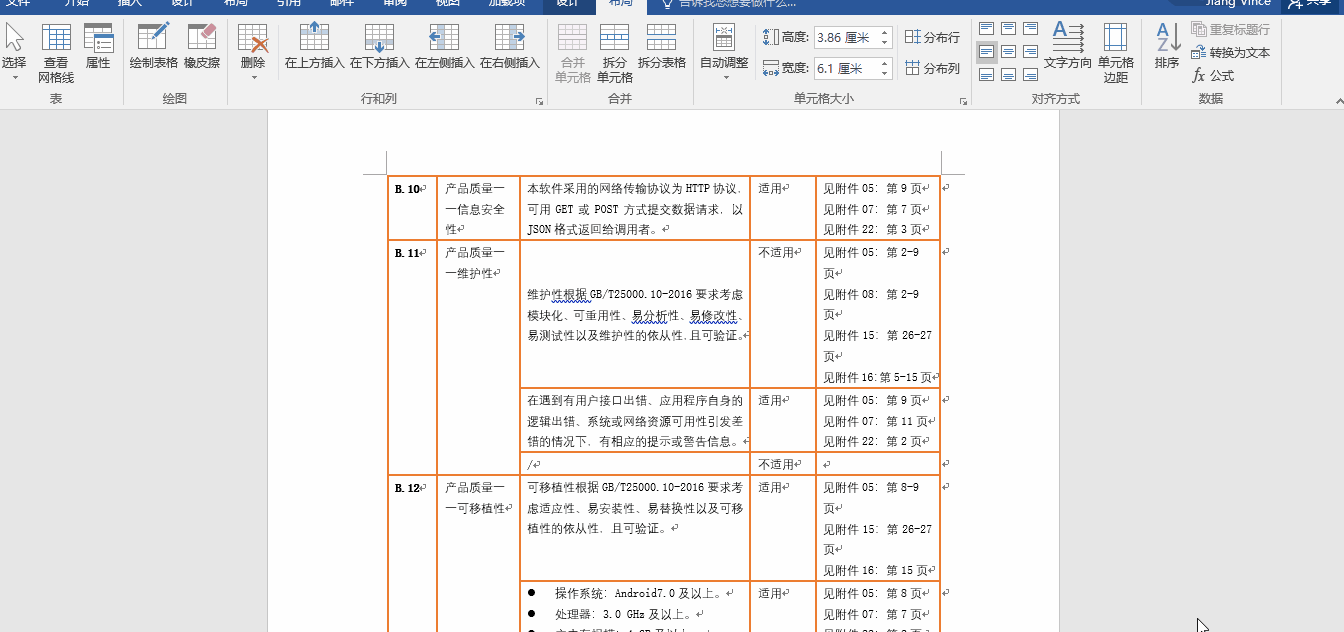

6、(5)、插入行
可以用快速的方式插入,直接在表格最后(注意,不是表格内),直接按回车即可添加一行。
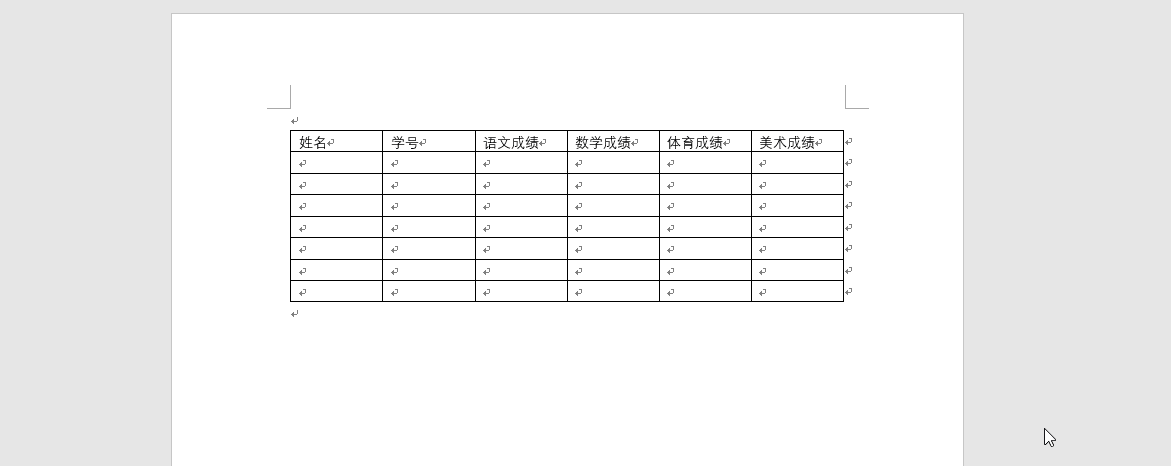
7、(6)分页后显示标题内容
当你的表格内容超过一页时,默认情况下第二页不显示标题,只显示具体的内容,不便于浏览。
表格属性-行,勾选"在各页顶端以标题形式重复出现“
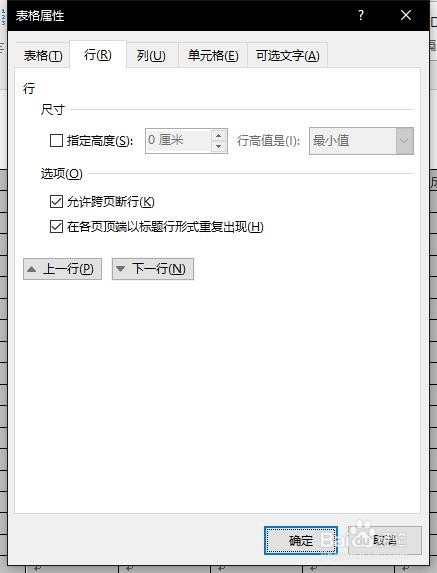
8、(7)垂直对方式和文字方向
可以在单元格内设置垂直对齐方式,默认是顶端对齐(靠上)。
文字方向,在单元格内右键,选择”文字方向“设置。



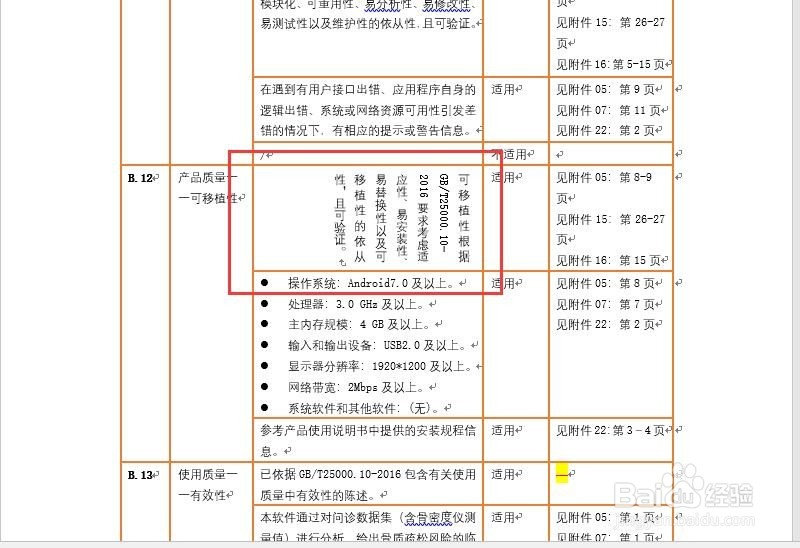
声明:本网站引用、摘录或转载内容仅供网站访问者交流或参考,不代表本站立场,如存在版权或非法内容,请联系站长删除,联系邮箱:site.kefu@qq.com。
阅读量:162
阅读量:73
阅读量:155
阅读量:180
阅读量:59